win10怎么查看工作组计算机win10查看工作组计算机方法分享
1. 什么是工作组计算机
工作组计算机是指在局域网中通过共享资源和共享打印机等方式进行协作和共享的计算机。在Windows操作系统中,可以将多台计算机组成一个工作组,这样就可以方便地共享文件和打印机等资源。在使用Windows 10操作系统的计算机上,可以通过以下几种方法来查看工作组计算机。
2. 使用Windows资源管理器查看工作组计算机
Windows资源管理器是Windows操作系统中用于管理文件和文件夹的工具。通过Windows资源管理器,可以方便地查看工作组计算机。
打开Windows资源管理器。可以通过在任务栏的搜索框中输入“资源管理器”来找到并打开。
在Windows资源管理器中,点击左侧导航栏中的“网络”选项。然后,在右侧窗口中,可以看到“网络位置”下方列出了当前所在的工作组计算机。点击该工作组计算机的图标,即可查看该工作组中的其他计算机。
3. 使用命令提示符查看工作组计算机
除了使用Windows资源管理器,还可以使用命令提示符来查看工作组计算机。
打开命令提示符。可以通过在任务栏的搜索框中输入“cmd”来找到并打开。
在命令提示符中,输入“net view”命令,然后按下回车键。系统会列出当前所在的工作组中的计算机的名称。
如果想查看某个具体的工作组中的计算机,可以输入“net view /domain:工作组名称”命令,将“工作组名称”替换为实际的工作组名称,然后按下回车键。系统会列出该工作组中的计算机的名称。
4. 使用控制面板查看工作组计算机
除了使用Windows资源管理器和命令提示符,还可以使用控制面板来查看工作组计算机。
打开控制面板。可以通过在任务栏的搜索框中输入“控制面板”来找到并打开。
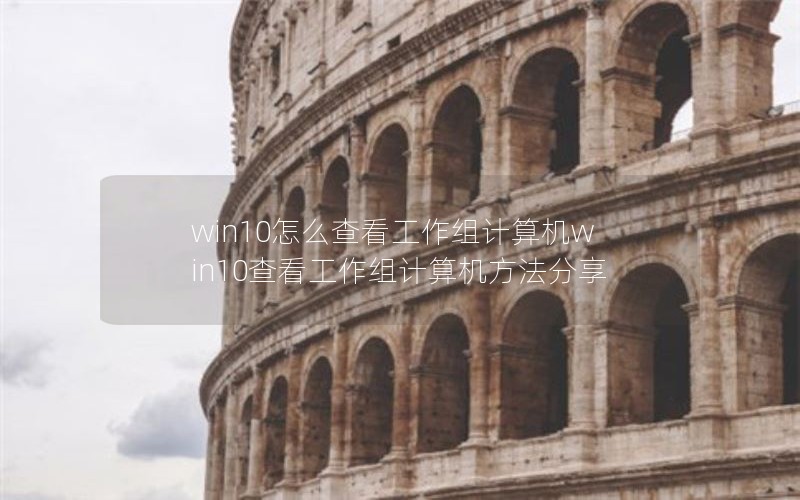
在控制面板中,选择“网络和Internet”选项。然后,在“网络和共享中心”部分点击“查看计算机和设备”链接。
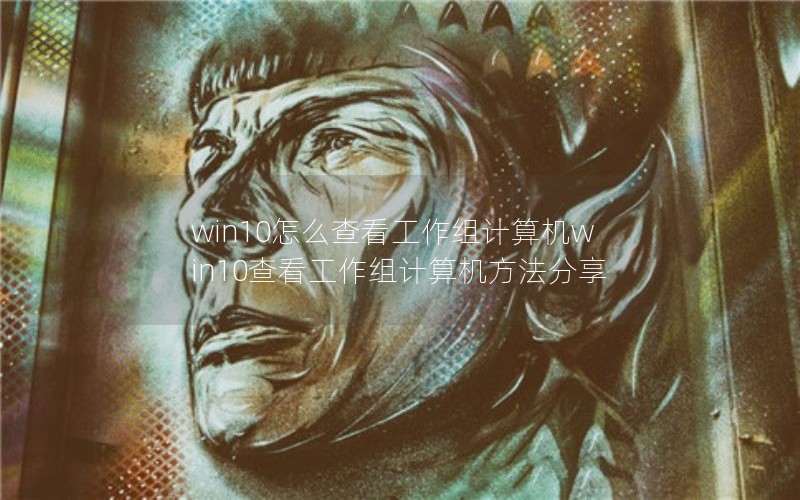
在弹出的窗口中,可以看到当前所在的工作组计算机以及其他工作组中的计算机。点击相应的工作组,即可查看该工作组中的计算机。
5. 使用第三方工具查看工作组计算机
除了使用Windows自带的工具,还可以使用一些第三方工具来查看工作组计算机。这些工具通常提供更加直观和便捷的界面,方便用户查看和管理工作组计算机。
一些常用的第三方工具包括“Advanced IP Scanner”和“Angry IP Scanner”等。这些工具可以通过扫描局域网中的IP地址来查找工作组计算机,并提供详细的信息和功能。
在使用第三方工具时,需要注意下载和使用可信的软件,以确保计算机的安全性和稳定性。
6. 总结
在Windows 10操作系统中,可以通过多种方法来查看工作组计算机。无论是使用Windows资源管理器、命令提示符、控制面板还是第三方工具,都可以方便地查看和管理工作组计算机。根据自己的需求和习惯,选择合适的方法来查看工作组计算机,可以提高工作效率和协作能力。
热门下载
 疾速城市飞驰外卖最新v3.2.22安卓版极速安装67.9MB
疾速城市飞驰外卖最新v3.2.22安卓版极速安装67.9MB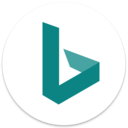 必应app25.75 MB
必应app25.75 MB 清早阅读34.00M
清早阅读34.00M 千帆云39.33 MB
千帆云39.33 MB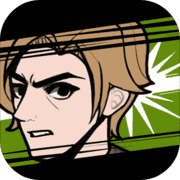 谁是僵尸81.17 MB
谁是僵尸81.17 MB 烽火流年高爆版317.9M
烽火流年高爆版317.9M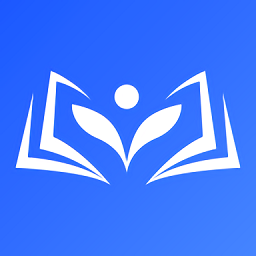 学有优教app官方版27.2 MB
学有优教app官方版27.2 MB 免分享宝盒修改版20.96MB
免分享宝盒修改版20.96MB
热门文章
- 浮生相思老秦潇兮晏无殊免费章节全文完整在线阅读11-11
- 腾讯公布直播规范是怎么回事_腾讯公布直播规范是什么11-11
- 引针尹箴单钺小说已完结选读章节全章节在线阅读11-11
- 秦立楚清音小说完整版医仙传人在都市免费章节在线阅读11-11
- 抖音人生第一次听到女孩子对我说我爱你视频11-11
- dnf打不开如何处理-打不开解决方法攻略介绍11-11
- 抖音音跃球球怎么获得体力11-11
- 樱花漫画官方正版网站漫画免费阅读11-11
- 抖音于是爱恨交错人消瘦 怕是怕这苦没来由是什么歌_抖音于是爱恨交错人消瘦歌词11-11
- 魔兽世界如何幻化-幻化方法分享11-11
- iPhone版QQ5.4上线QQ红包功能玩法介绍11-11
- 医圣女婿林羽江颜小说已完结热门章节全章节在线阅读11-11
 粉笔会计中级课件资源
粉笔会计中级课件资源
 面纱约会找对象神器手机端最新版本安装
面纱约会找对象神器手机端最新版本安装 追忆影视app影视播放器无广告版
追忆影视app影视播放器无广告版 亡灵恐怖照相机
亡灵恐怖照相机 漫天星漫画2024最新版下载安装
漫天星漫画2024最新版下载安装 风流皇后观看app
风流皇后观看app
用户评论